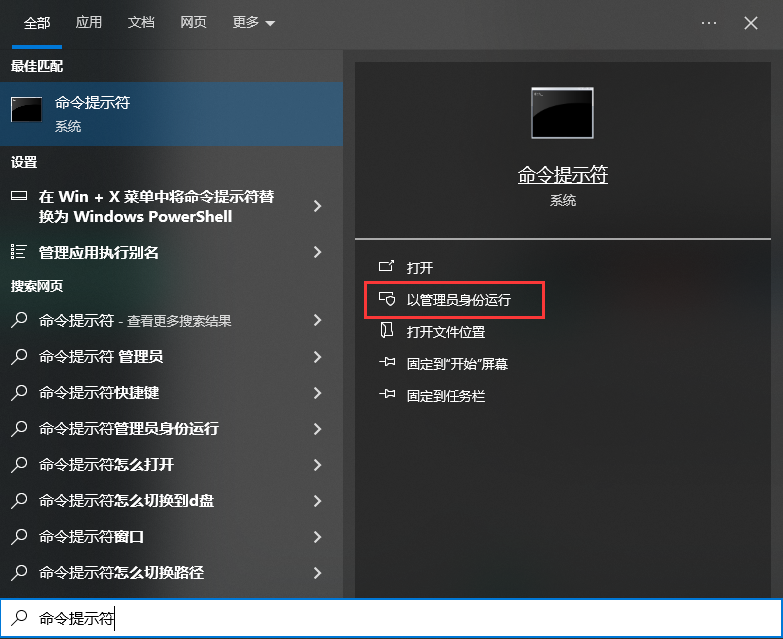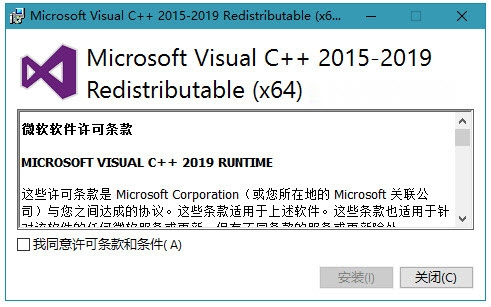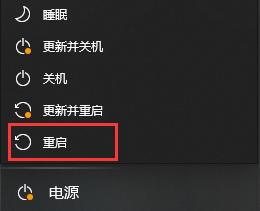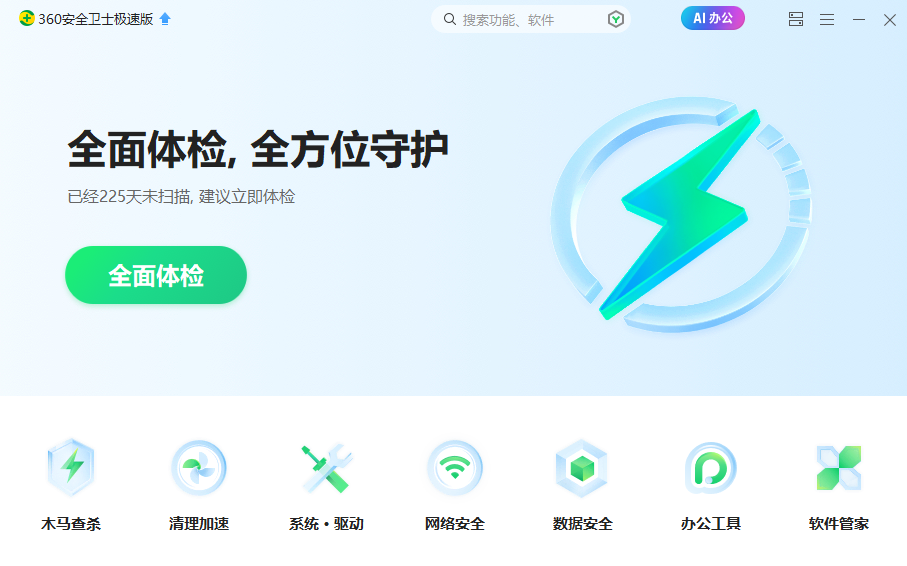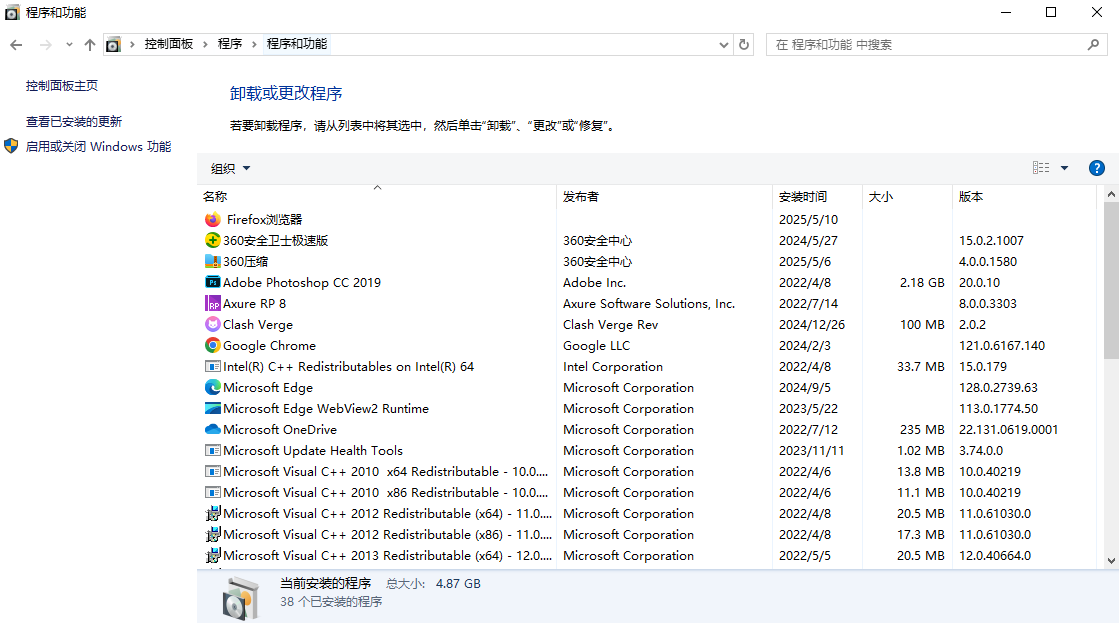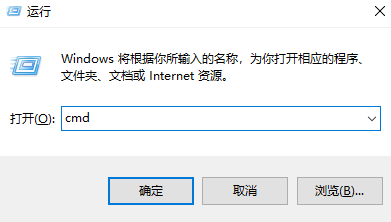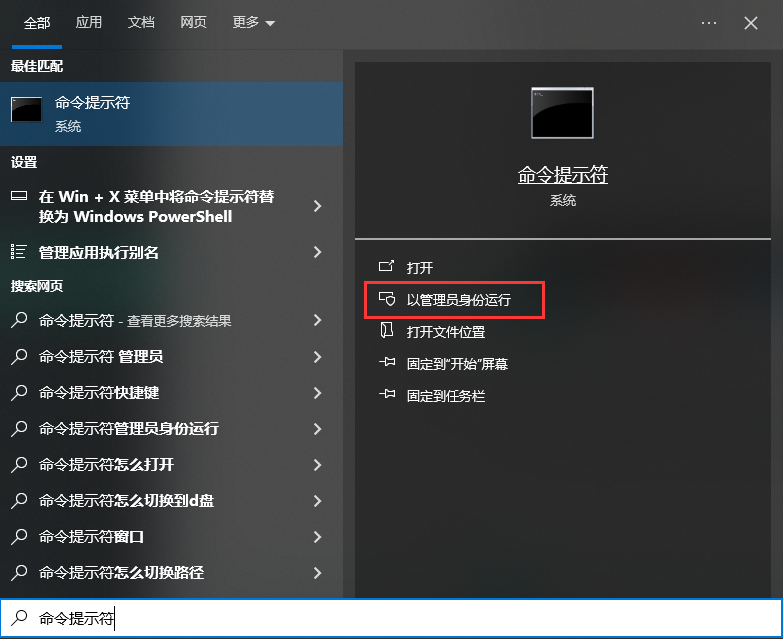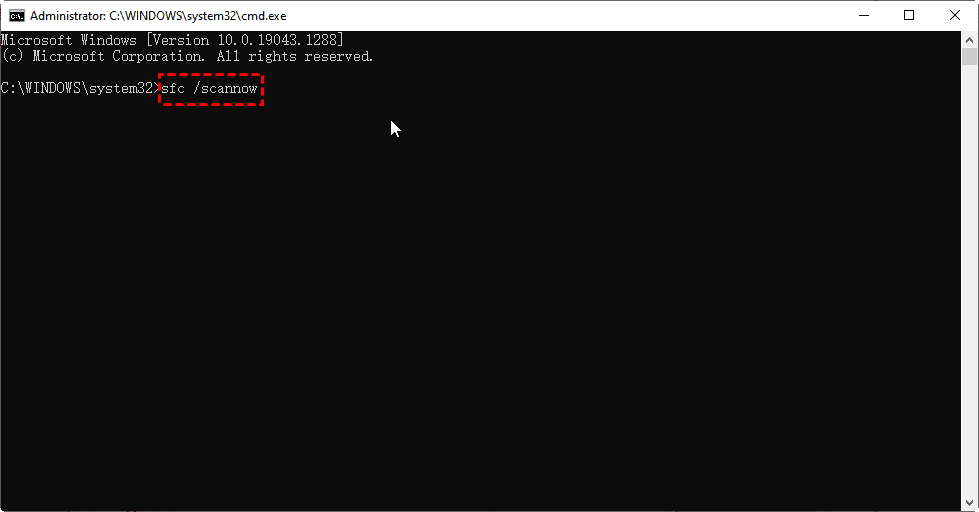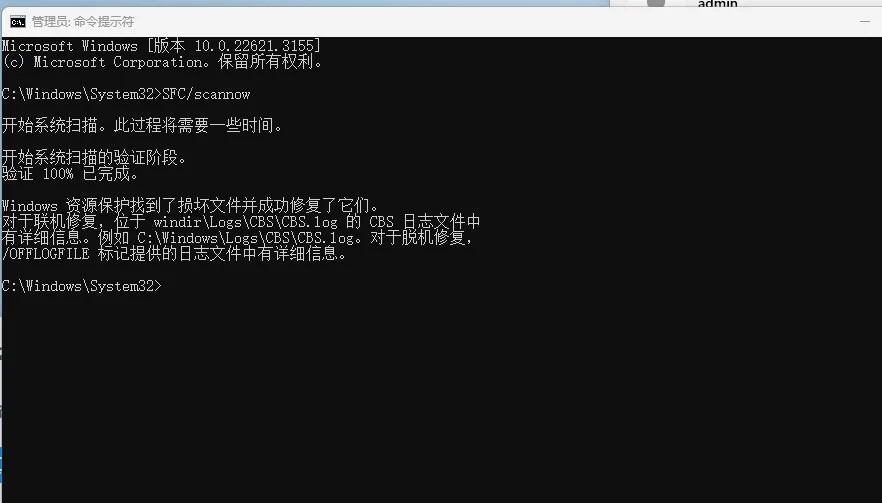当你在运行软件或游戏时遭遇“无法启动程序,因为计算机中丢失 xxx.dll”的错误提示,这通常意味着某个关键的系统或程序文件丢失、损坏或未正确注册。那么如何修复dll文件缺失呢?别担心,以下提供一系列经过验证的解决方案,助你高效修复问题。
一、 使用系统内置修复工具(优先尝试)
1、系统文件检查器 (SFC /scannow)
原理: 扫描受保护的系统文件,自动修复损坏或丢失的文件(包括系统DLL)。
操作:- 以管理员身份打开命令提示符(搜索
cmd> 右键“以管理员身份运行”)。 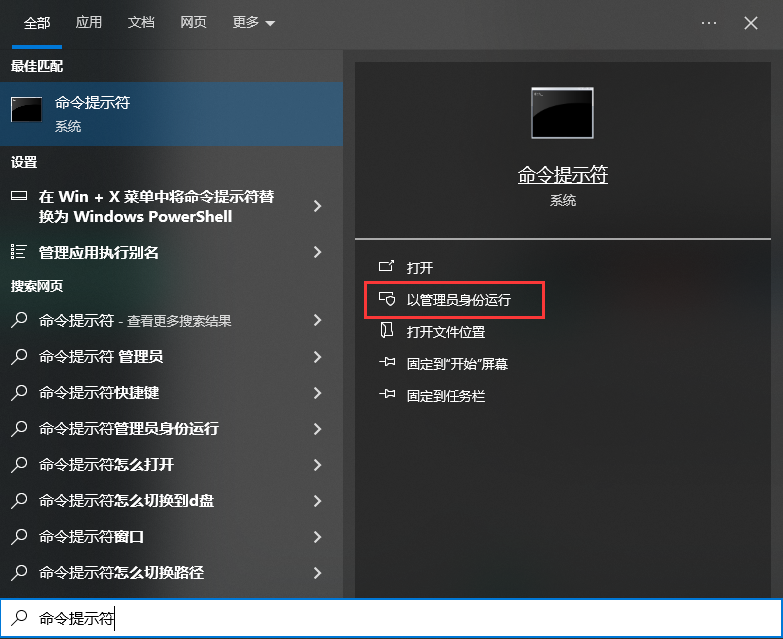
- 输入命令:
sfc /scannow并回车。 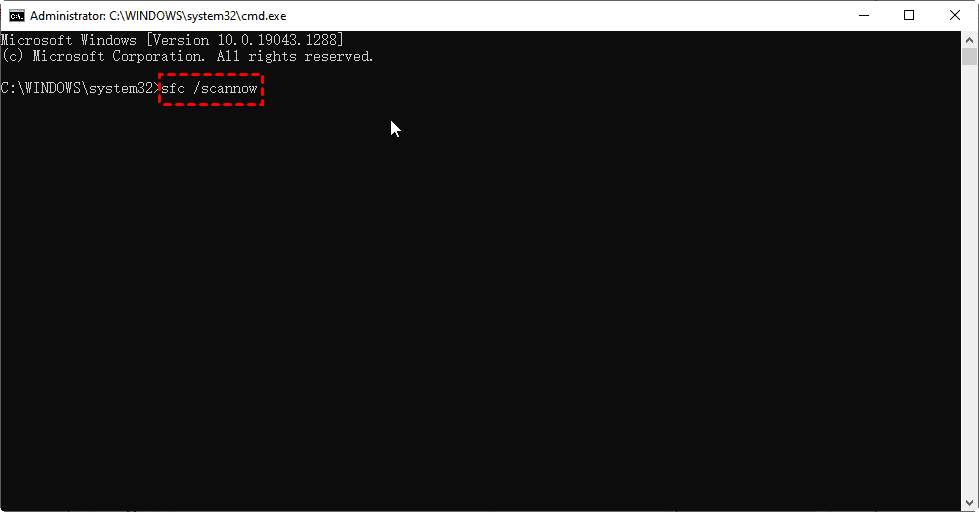
- 耐心等待扫描完成(可能需要15-30分钟)。
- 完成后重启电脑,检查问题是否解决。
2、部署映像服务和管理工具 (DISM)
原理: 修复Windows系统映像的潜在损坏,为SFC打好基础。
操作(在SFC无效时使用):- 管理员命令提示符。
- 依次输入以下命令(每次输入后回车等待完成):
DISM /Online /Cleanup-Image /CheckHealthDISM /Online /Cleanup-Image /ScanHealth
DISM /Online /Cleanup-Image /RestoreHealth
- 完成后再次运行
sfc /scannow,并重启电脑。
二、 重新安装引发问题的软件
原理: 软件自带的安装程序通常包含其运行所需的所有DLL文件,重新安装能覆盖或替换缺失文件。操作:
- 打开“控制面板” > “程序” > “程序和功能”。
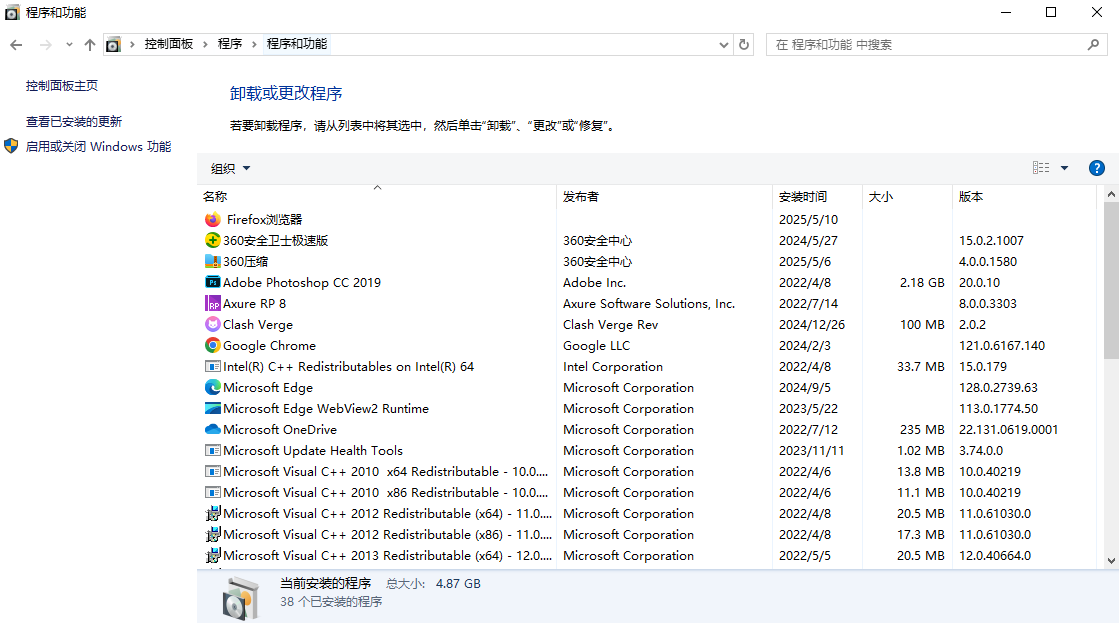
- 找到报错的软件,右键选择“卸载”。
- 重启电脑(重要!确保卸载彻底)。
- 从软件官网或可靠来源下载最新安装包。
- 重新安装软件(建议使用管理员权限运行安装程序)。
三、 安装/修复 Microsoft Visual C++ 可再发行组件包
原理: 大量软件(尤其是游戏)依赖这些运行库(如msvcp140.dll, vcruntime140.dll)。版本缺失或不兼容是常见DLL错误源头。操作:
- 访问微软官方下载中心:搜索“Latest supported Visual C++ downloads”。

- 下载 BOTH “x86” (32位) 和 “x64” (64位) 版本的最新安装包。
- 依次运行每个安装包。安装时如果提示“修复”或“卸载”,先选择“卸载”,重启电脑后再重新运行安装包进行安装。
- 重启电脑后测试软件。
四、 更新或重新安装相关驱动程序
原理: 显卡驱动等特定硬件驱动有时会附带或依赖特定DLL文件。操作:
1、更新驱动:
- 右键点击“此电脑” > “管理” > “设备管理器”。
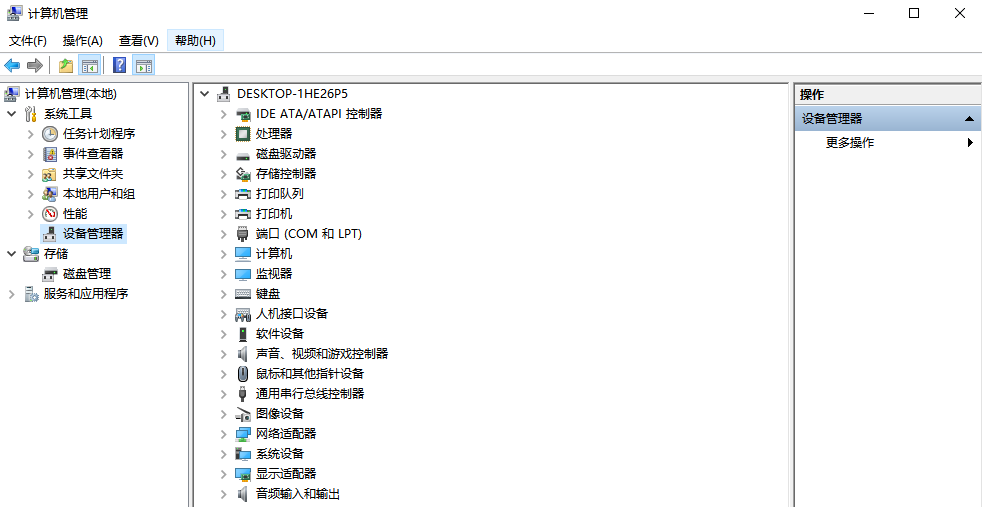
- 展开相关硬件类别(如“显示适配器”)。
- 右键点击设备 > “更新驱动程序” > “自动搜索驱动程序”。
- 在设备管理器中,右键点击设备 > “卸载设备”,勾选“删除此设备的驱动程序软件”。
- 重启电脑。
- 从硬件制造商官网(如 NVIDIA, AMD, Intel)下载最新官方驱动。
- 运行下载的安装程序进行安装(通常选择“清洁安装”选项)。
- 再次重启电脑。
五、 使用系统还原点(高级/谨慎操作)
原理: 将系统回滚到之前一切正常的某个时间点,撤销可能导致DLL丢失的系统更改。操作(需提前创建过还原点):
- 搜索“创建还原点”并打开。
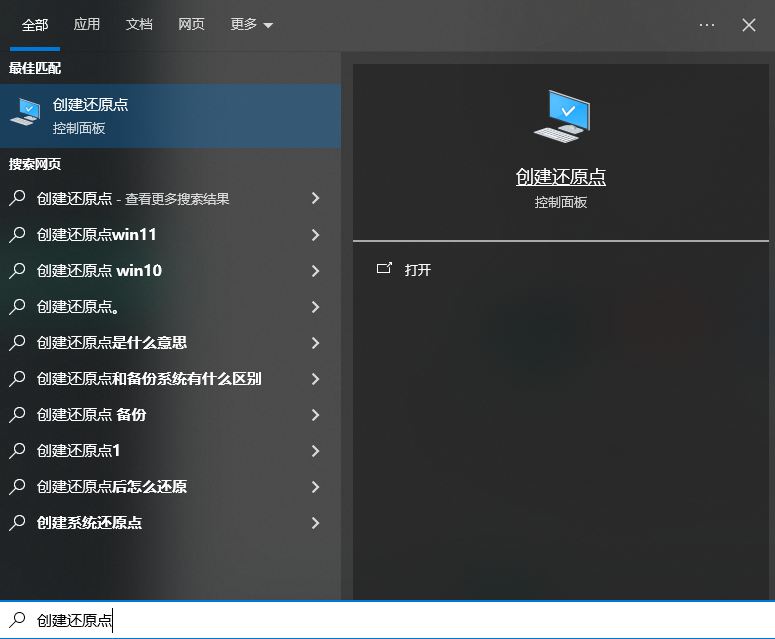
- 点击“系统还原”。
- 选择一个在问题出现之前创建的还原点。
- 按照向导完成还原过程(注意: 此操作会还原系统设置和安装的程序到该时间点状态,不影响个人文件,但之后安装的软件和更新可能丢失)。
六、 重要警告:避免危险操作
1、绝对不要从第三方网站下载单个DLL文件!- 风险极高!这些文件可能捆绑恶意软件、病毒、间谍程序,或被篡改导致系统更不稳定。
- DLL文件有严格的版本、位数(32位/64位)和语言要求,随意替换极易引发冲突或崩溃。
- 不专业的注册表清理可能错误删除关键项,导致更严重问题。
七、 预防DLL丢失的最佳实践
- 保持系统更新: 定期安装Windows Update,修复安全漏洞和系统问题。
- 使用正版/可信软件: 避免来源不明的破解软件或安装包。
- 定期备份系统: 使用系统映像备份或第三方工具,遭遇严重问题时能快速恢复。
- 安装可靠的杀毒软件: 防止恶意软件破坏系统文件。
- 卸载软件要规范: 使用软件自带卸载程序或控制面板卸载,避免直接删除文件夹。
案例演示:修复丢失 msvcp140.dll
- 尝试运行
sfc /scannow。 - 若无效,下载并修复安装最新 Microsoft Visual C++ Redistributable (x86 & x64)。
- 若问题在特定游戏中出现,重新安装该游戏。
- 检查并更新显卡驱动。
- 最后考虑系统还原点。
总结:修复DLL缺失的优先级建议
- 首选:
sfc /scannow-> 重装问题软件 -> 安装/修复VC++运行库。 - 次选:
DISM-> 更新/重装相关驱动。 - 高级选项(谨慎): 系统还原点。
- 终极方案(耗时): 备份数据后执行Windows系统重置或干净重装。
以上就是如何修复dll文件缺失的全部介绍了。如果以上方法均无效,请提供具体的DLL文件名和错误上下文,以便寻求更针对性的帮助。保持系统健康更新和良好的使用习惯是预防此类问题的根本。


 技术电话:17306009113
技术电话:17306009113 工作时间:08:30-22:00
工作时间:08:30-22:00 常见问题>>
常见问题>> 转转大师数据恢复软件
转转大师数据恢复软件
 微软office中国区合作伙伴
微软office中国区合作伙伴
 微信
微信 微信
微信 QQ
QQ QQ
QQ QQ空间
QQ空间 QQ空间
QQ空间 微博
微博 微博
微博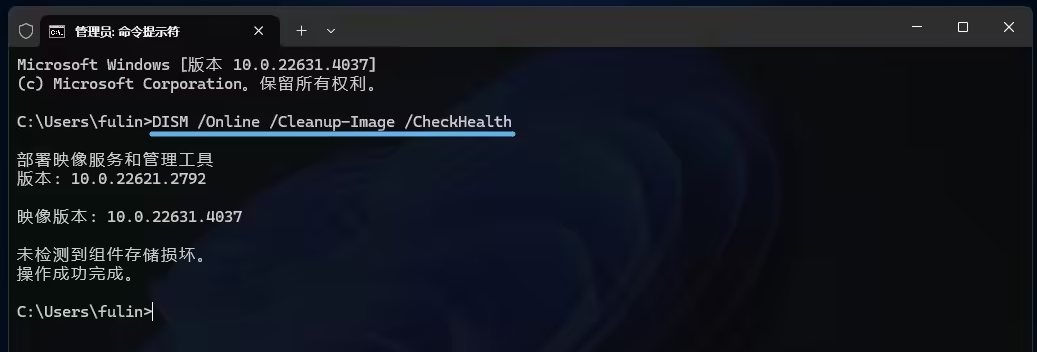
 如何恢复删除的dll文件怎么办
如何恢复删除的dll文件怎么办
 免费下载
免费下载